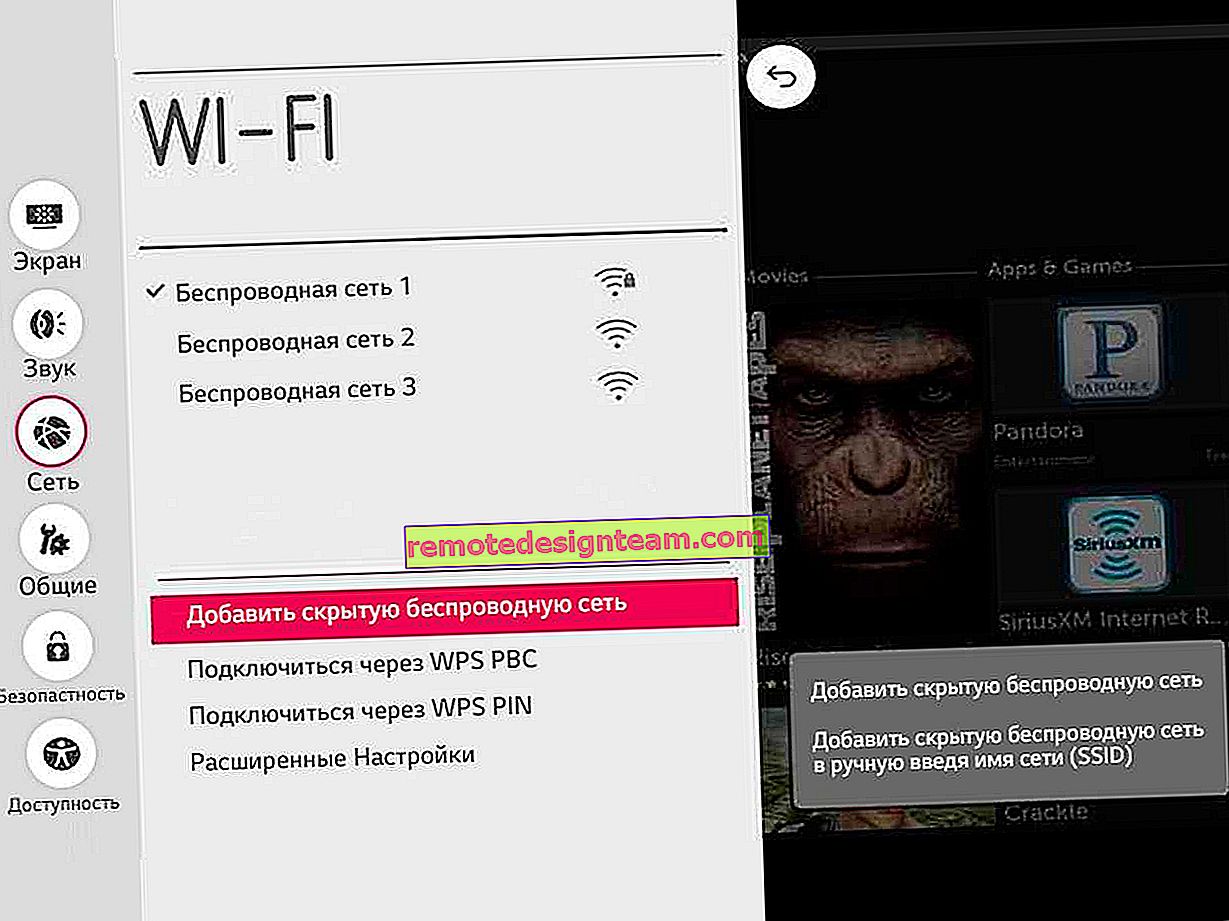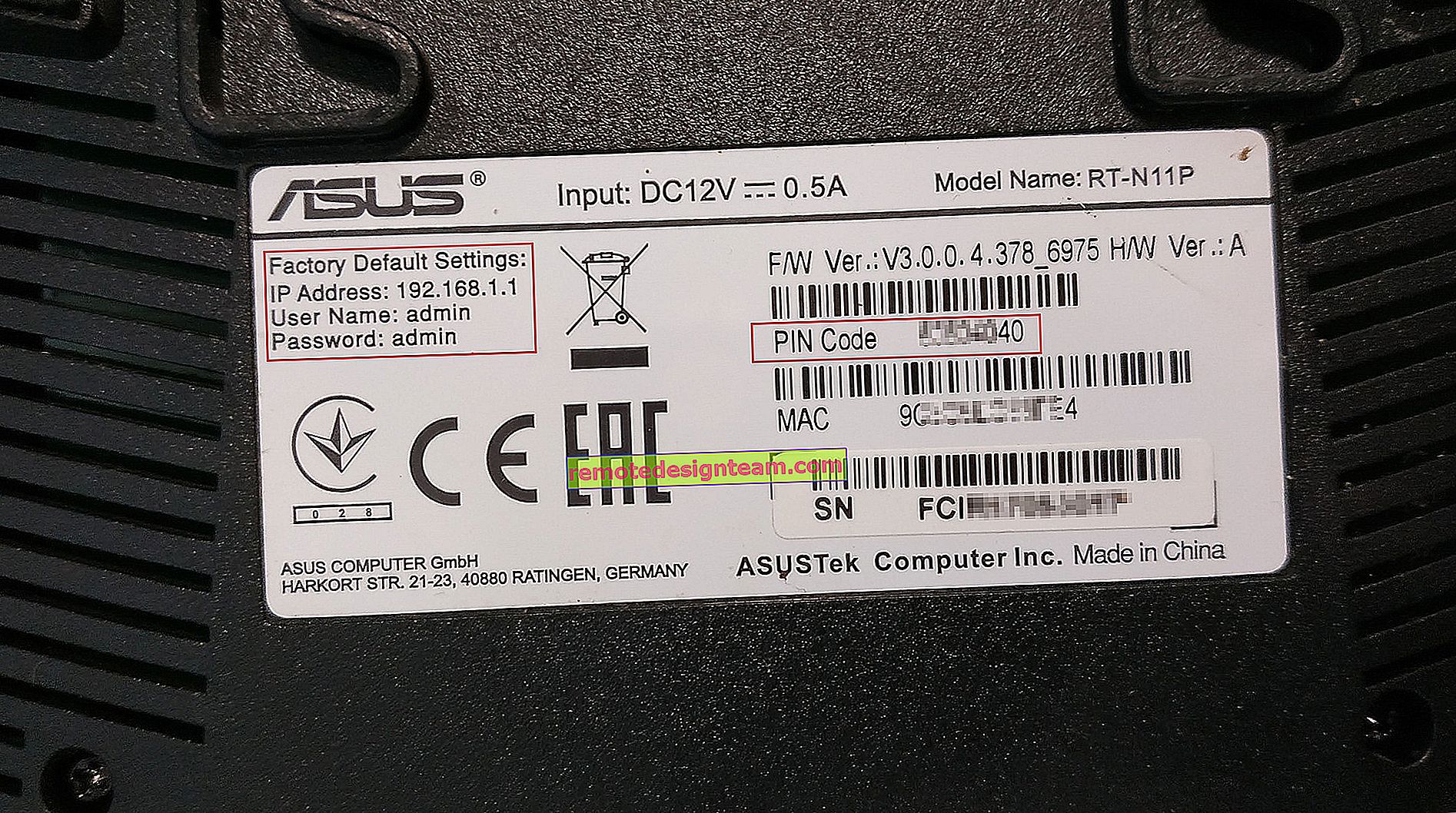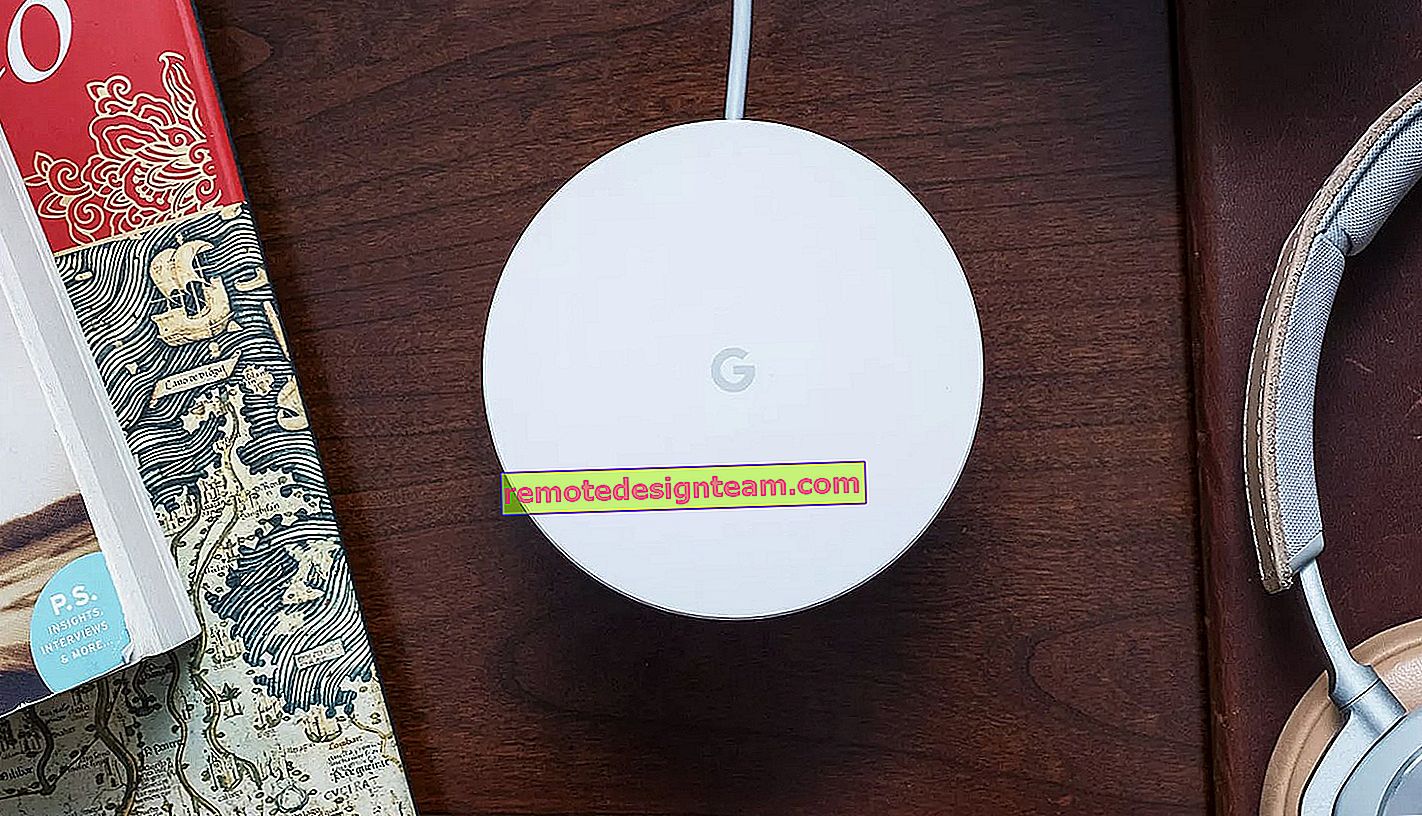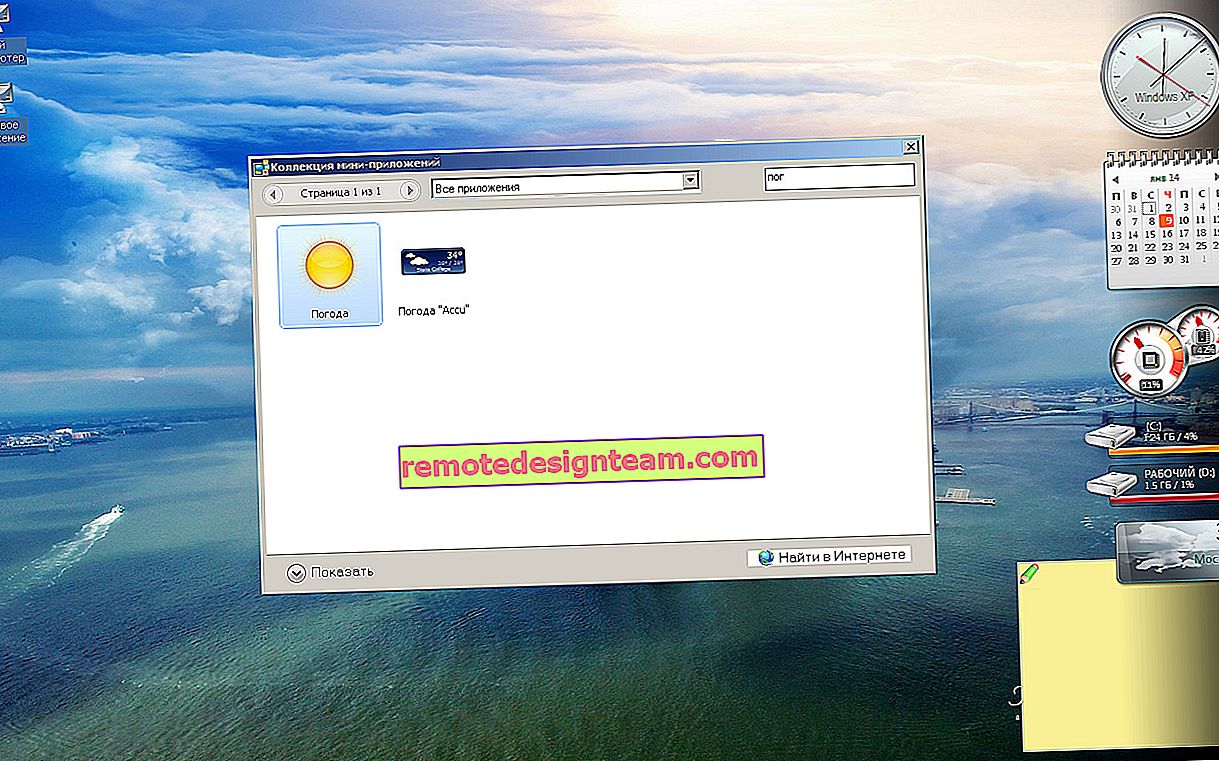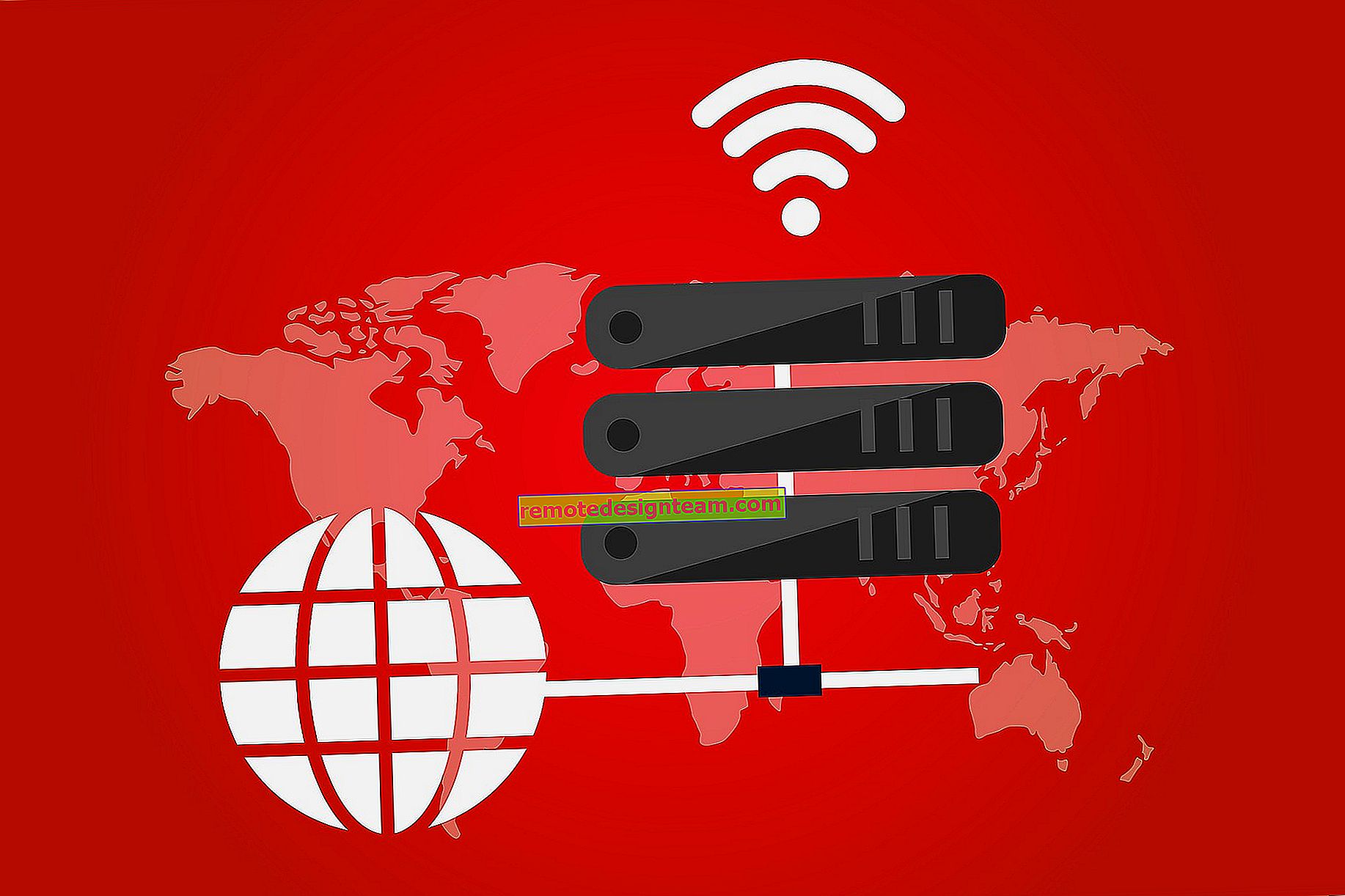Netis E1 +-NetisのWi-Fiネットワークリピーターの概要と構成
この記事では、Netis Wireless N E1 + Wi-Fiアンプについて説明します。このコンパクトなデバイスは非常に魅力的な価格であり、自宅、アパート、またはオフィスでのWi-Fiネットワーク信号の問題を解決できます。リピーターとしての基本的な動作モードに加えて、ルーターとしても機能します。このモードは、設定では「トラベルルーター」と呼ばれています。これはアクセスポイントのようなものです。ただし、これは、Netis E1 +が従来のルーターを置き換えることができるという意味ではありません。モデムからのケーブル、またはホテルのローカルネットワークからインターネットに接続し、Wi-Fi経由でインターネットへのアクセスを整理できます。PPPoE許可さえあります。
Wi-Fiネットワークカバレッジの範囲を拡大するという主な目的に戻りましょう。この話題は最近非常に人気があります。ルーターは、家庭全体で常に安定したWi-Fiカバレッジを提供するとは限りません。
これらのデバイスの詳細:Wi-Fiリピーター(リピーター)とは何ですか、それはどのように機能し、ルーターはリピーターモードで何を意味しますか?
多くの場合、離れた部屋では信号が非常に弱いか、まったく存在しません。そして実践が示すように、これは常にルーターの不良が原因であるとは限りませんが、家の広い面積、多数の障害物(壁)、壁の厚さ、それらの金属の存在、およびその他の干渉が原因です。ルーターを設置するのに最適な場所を選択するための私の推奨事項と、Wi-Fiネットワークの範囲を拡大するためのヒントを確認できます。
これらのヒントが役に立たない場合、最良の解決策はWi-Fi信号リピーターをインストールすることです。私たちの場合、Netis E1 +。
Netisルーターがリピーターモードで動作できることをご存知ですか?私はそれについてここに書きました。
デバイスは非常にシンプルです。Wi-Fiネットワークがルーターから届かない家の一部とルーターとのほぼ中間のコンセントに差し込み、WPSボタンを使用して、またはコントロールパネルから設定するだけで十分です。Netis E1 +はルーターに接続し、信号を増幅します。Wi-Fiネットワークは単独で維持されます。ネットワークの範囲は単純に拡大します。
Netis E1 +レビュー
このワイヤレス信号ブースターには、さまざまな色があります。薄緑色です。白、青、ピンク、オレンジ、紫もあります。
小さな箱には、リピーター自体、ネットワークケーブル、および説明書がしっかりと入っています。ロシア語を含みます。

リピーター自体は触ってとても楽しいです。優れたプラスチックと優れたビルド品質。
フロントパネルには、会社のロゴとインジケーター付きのWPSボタンがあります。指示計モードについては、説明に記載されています。後でそれらに戻ります。

下部にLANポートがあります。アンプが「レンジエクステンダー」モードで構成されている場合、その助けを借りて、コンピューター、テレビ、またはその他のデバイスをネットワークケーブル経由でインターネットに接続できます。Wi-Fiに直接接続できないデバイス用のアダプターのようなもの。また、「Travel Router」モードでは、インターネットがケーブルでリピーターに接続されています。

クールなデバイス、私はそれが好きだった。それを動作させてテストしてみましょう。
Netis E1 +リピーターの構成
Netis E1 +をアンプとして設定するには、WPSボタンを使用する方法とWebインターフェイスを使用する方法の2つがあります。最初のオプションから始めましょう。すべてがうまくいけば、コントロールパネルに入る必要さえありません。
リピーターを電源コンセントに差し込みます。ルーターからの信号がある場所。
ルーターのWPSボタンを見つけて押します。ボタンを1〜3秒間押し続ける必要がある場合があります。しかし、もはや!ルーターでWPS機能を有効にする必要があります(通常、デフォルトで有効になっています)。インジケーターが点滅します。ここのすべてが非常に個人的です。ルーターモデルによって異なります。WPSの詳細については、「Wi-FiルーターのWPSとは」を参照してください。

次に、Netis E1 +でWPSボタンを1〜2秒間押します。
Netis Wireless N E1 +のWPSボタンを約5秒間押し続けると、アンプの設定が工場出荷時のデフォルトにリセットされます。インジケーターがアクティブに点滅し始めます。

少し待つ必要があります。リピーターはルーターに接続する必要があります。インジケーターは青一色である必要があります。オレンジ色に点灯している場合、信号は不良です。ルーターの近くに設置してください。
セットアップ後、Wi-Fiネットワークは1つになります。以前と同じです。信号は単に強くなります。Netis E1 +を無効にして、他の場所で有効にすることができます。それは無線ネットワークを強化し続けます。
この方法を構成できない場合、またはルーターにWPSボタンがない場合は、2番目のオプションを参照してください。
netisext.cc-Webインターフェースを介したリピーターの構成
アンプをオンにして、コンピューター、電話、タブレットを「netis」という名前のWi-Fiネットワークに接続します。彼女は守られていません。そのようなネットワークがない場合は、出荷時設定にリセットしてください。アンプのWPSボタンを5秒間押します。

ブラウザを開きます。コントロールパネルが自動的に開かない場合は、//netisext.ccに移動し ます。または単にnetisext.cc。またはIPアドレス192.168.1.254で。
「開始」ボタンを押してセットアップを開始します。

Netis E1 +は、利用可能なWi-Fiネットワークの検索を開始します。リストからネットワークを選択します。

Wi-Fiネットワークのパスワードを入力します。注意してください、あなたは正しいパスワードを入力する必要があります。

リピーターがルーターとの接続を確立するのを待っています。ワイヤレスネットワークに関する情報を示すウィンドウが表示されます。

以上で、Netis E1 +が機能し、ルーターからの信号を増幅します。おそらく、しばらくの間、Wi-Fi接続はインターネットにアクセスできなくなります。あなたは待つ必要があります。「netis」という名前のネットワークが消えるはずです。
複数のリピーターをインストールする場合は、1つのWi-Fiネットワークで2つのリピーターを使用すると便利です。netisext.ccでコントロールパネルにアクセスできます。
「トラベルルーター」モードのNetisワイヤレスN E1 +(アクセスポイント)
デバイスがすでに構成されている場合は、設定を工場出荷時のデフォルトにリセットすることをお勧めします。これを行うには、WPSボタンを5秒間押し続けます。これは私がこれについて書いた3回目です🙂
次に、モデムから、またはインターネットアウトレット(ホテルなど)からネットワークケーブルを介して、Netis E1 +インターネットに接続します。このようなもの:

アンプのWi-Fiネットワークに接続します。デフォルトでは「netis」と呼ばれ、パスワードで保護されていません。ブラウザーで接続した後、netisext.ccに移動し、リピーターを「Travel Router」モードにします。

設定を開始するには、「開始」ボタンをクリックします。

リピーターは、ワイヤレスネットワークを最適化し、インターネット接続のタイプ(DHCP、静的IP、PPPoE)を選択するように求めます。おそらくDHCP(自動アドレス取得)が必要です。

リピーターがケーブルを介してインターネット接続を設定できた場合、WI-FIネットワーク設定を設定するよう求められます。ネットワーク名とパスワードを変更できます。残りの設定を変更することはお勧めしません。
設定で指定したパスワードを覚えておいてください。保存するには、「保存」ボタンをクリックして、設定の保存を確認します。

再起動すると、Wi-Fiネットワークがセットアッププロセス中に設定した名前で表示されます。このネットワークに接続するには、設定されたパスワードを使用します。Netis E1 +は、受信したインターネットをネットワークケーブル経由で配信します。
また、Webインターフェイスで、ワイヤレスネットワークに関する情報ともう1つの設定が開きます。ワイヤレス信号の強度を選択する必要があります。そこには2つのレベルがあります:通常と強化。

たとえば、ホテルの部屋にいる場合は、「通常」で十分です。1〜2部屋はカバーで十分だと思います。面積が大きい場合は「強化」を選択できます。設定を保存します。
Netis E1 +ファームウェアおよびその他の設定
リピーターファームウェアの現在のバージョンは、コントロールパネルに表示されます。私の場合、これはV1.2.32533です。
これを更新するには、E1 +モデル専用のファームウェアファイルをNetis Webサイトからダウンロードし、netisext.ccからアクセスできるWebインターフェイスを介してアップロードする必要があります。
[詳細]-[ファームウェアのアップグレード]ボタンをクリックする必要があります。次に、コンピュータ上のファームウェアファイルを選択し、[OK]をクリックします。

ご覧のとおり、設定はそれほど多くありません。さらに2つのボタンがあります。「工場出荷時のデフォルト」-アンプを工場出荷時の設定にリセットするためと「システム再起動」-デバイスを再起動するため
アンプ自体が気に入りました。シンプルな設定と明確な方程式パネル。英語ではありますが。非常にまともなWi-Fiカバレッジ。どういうわけかそれは私のASUS RT-N18Uルーターよりも強い信号を出しました:)
それで全部です。Netis E1 +にフィードバックを残し、質問をし、ヒントを共有してください。